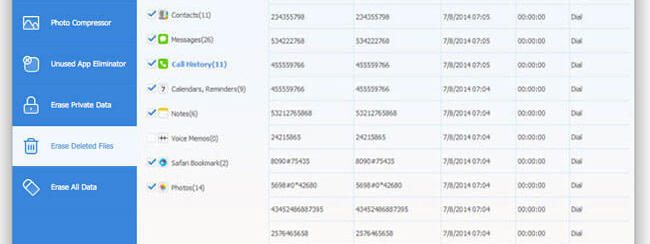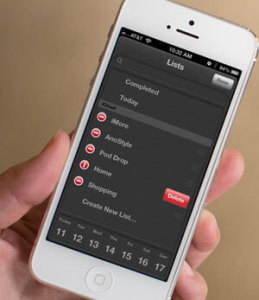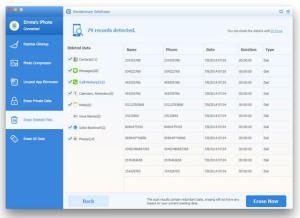Hai inserito diverse note e promemoria nella relativa app del tuo iPhone o iPad, e adesso vorresti cancellarle in modo PERMANENTE? Non bisogna dare per scontato che i promemoria siano irrecuperabili una volta che vengono eliminati manualmente dal iPhone. Infatti, con la cancellazione manuale dei dati, essi rimangono ancora nella memoria del iPhone, ma diventano invisibili fino a quando non vengono sovrascritti da altri dati. Con uno strumento professionale di recupero dati come ad esempio Dr.Fone per iOS o FoneLab, è possibile recuperare i promemoria cancellati (se questi non sono stati già sovrascritti).
Se vuoi eliminare definitivamente un promemoria su tuo iPhone, è fortemente consigliabile utilizzare SafeEraser. Questo software utilizza la tecnologia standard militare per cancellare e rendere i promemoria rimossi, irrecuperabili.
Guida: Come Cancellare Promemoria su iPhone in modo Definitivo
Passo 1. Cancella i promemoria manualmente dal tuo iPhone
Apri l’applicazione Promemoria dalla schermata iniziale del tuo iPhone. Clicca sul pulsante Modifica in alto a destra. Quando appare il cerchio di lettura davanti ad ogni elemento, cliccalo. Infine clicca sull’opzione ‘Elimina‘ sul lato destro per cancellare i promemoria indesiderati dal tuo iPhone.
Passo 2. Scarica e installa SafeEraser
Scarica e installa SafeEraser sul tuo computer. E’ pienamente compatibile con Windows e Mac. Avvia e collega il tuo iPhone al computer tramite un cavo USB. Una volta collegato potrai accedere al modulo “Cancella” e si aprirà questa schermata:
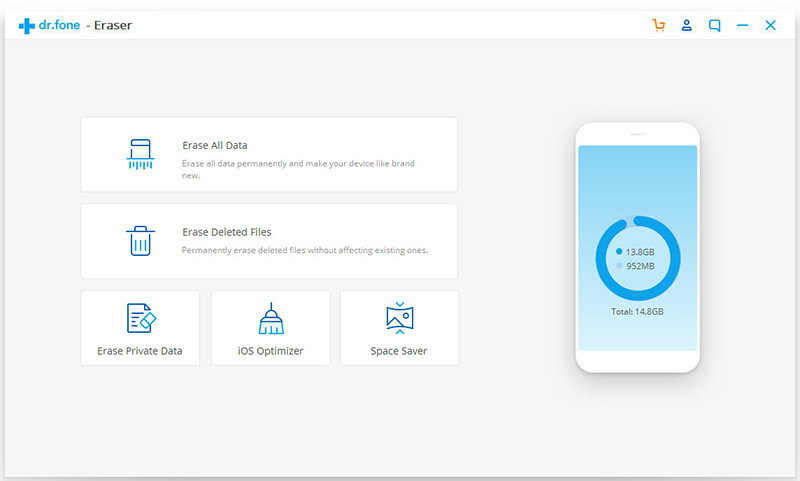
Passo 3. Scansiona i promemoria cancellati su iPhone
Seleziona la funzione “Elimina file cancellati“. Nella parte destra, fai clic su ‘Start‘. Il programma inizierà la scansione alla ricerca dei promemoria o liste di promemoria che sono stati cancellati al punto 1 ma che risultano ancora “recuperabili”. In pochi secondi, la scansione terminerà e vedrai in anteprima i promemoria recuperati.

Passo 4. Elimina definitivamente i promemoria da iPhone
Fai clic su ‘ELIMINA‘ per cancellare definitivamente tutti i promemoria dal tuo iPhone. Occorreranno un paio di minuti per completare il processo. Prima della cancellazione, SafeEraser ti chiederà se vuoi effettuare un backup dei dati.

GloboSoft è una software house italiana che progetta e sviluppa software per la gestione dei file multimediali, dispositivi mobili e per la comunicazione digitale su diverse piattaforme.
Da oltre 10 anni il team di GloboSoft aggiorna il blog Softstore.it focalizzandosi sulla recensione dei migliori software per PC e Mac in ambito video, audio, phone manager e recupero dati.